ps调出昏黄色调(2)
来源:
作者:佚名
学习:9857人次
3、Ctrl+b执行色彩平衡参数如下
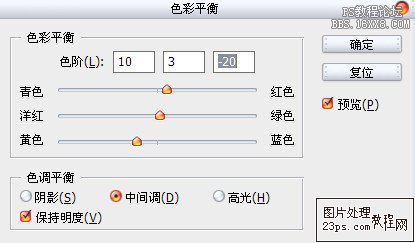
4、新建一层。填充颜色#fff1bb,混合模式为正片叠底
5、新建一层,填充渐变,渐变类型为径向渐变,混合模式为正片叠底
6、Ctrl+Alt+Shift+E盖印
图层,然后Ctrl+B执行色彩平衡,参数如下:
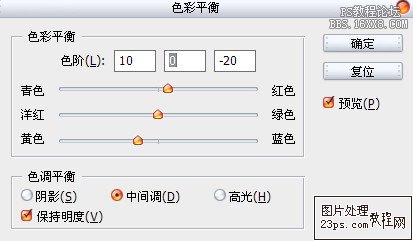
7、新建一层,填充颜色#fffcd7,混合模式为正片叠底
8、新建一层,用黑色画笔,在四周涂些暗角(不透明度,自己适当调节)
9、加上文字。OK

学习 · 提示
相关教程
关注大神微博加入>>
网友求助,请回答!







